תזמון והפקת אירוע בשידור חי ב-קטרת החדש באמצעות יישום חיצוני או מכשיר
הערה: נושא זה מתאר תכונה ב-new קטרת. לקבלת מידע נוסף אודות השימוש בתכונה זו ב-קטרת הקלאסי, ראה תזמון והפקת אירוע בשידור חי ב-קטרת קלאסי באמצעות יישום או מכשיר חיצוני.
מוכן ליצור Yammer אירוע live מקצה לקצה ב- Yammer ? ניתן לעשות זאת בקלות באמצעות התזמון וחוויית הייצור החדשים ב Yammer. סוג זה של אירוע עובד היטב לאירועים באולמות גדולים כאשר כבר יש לך את הציוד הדרוש כדי לערבב שמע ווידאו ולקבל אנשים שיודעים כיצד לפעול. .
עצה: תזמן את האירוע כעת כדי שיהיה לך זמן לקדם אותו. לאחר מכן, הגדר אירוע בדיקה כדי לוודא שכל המעורבים יודעים מה לעשות במהלך האירוע בפועל.
שלב 1: תזמון אירוע החי באמצעות יישום חיצוני או מכשיר
-
ב- Yammer, עבור אל הקהילה שבה ברצונך לארח את האירוע.
-
בכרטיסיה events , בחר צור אירוע חי.
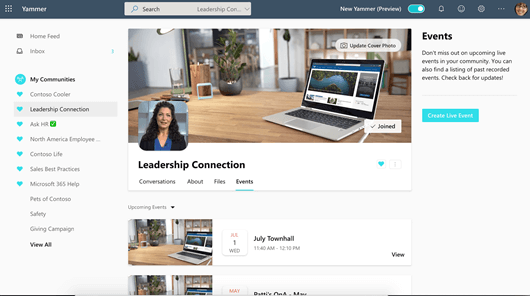
הערה: אם אינך רואה את הקישור צור אירוע בשידור חי , הרשת, החשבון או הקהילה שלך אינם עומדים בדרישות המפורטות בארגון אירוע חי ב-קטרת. פנה למנהל ה-IT לקבלת עזרה.
-
מלא את הכותרת, ההתחלה ושעת הסיום והתיאור של האירוע.
-
בתיבה מציגים , הוסף את שמות האנשים שיש להם הרשאה להפעיל או להפסיק את הפגישה. לקבלת מידע אודות תפקידים באירועים חיים, ראה תפקידים.
-
בחר אם זהו אירוע בדיקה. אירועי בדיקה לא יקודמו בהזנת הקהילה או הבית. לחץ על הבא כדי לבחור את התזמון של סוג ייצור האירועים והסיום.
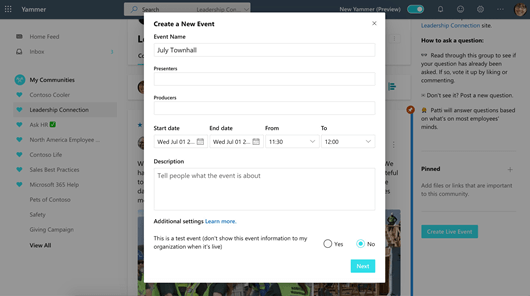
-
בחר יישום חיצוני או מכשיר.
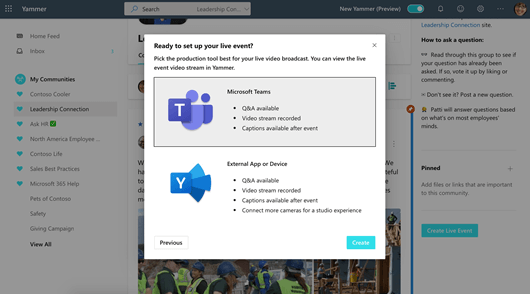
-
לחץ על צור. פעולה זו מובילה אותך ישירות לאירוע ב-קטרת.
שלב 2: שיתוף אירוע זה עם משתתפים
-
בכרטיס האירוע, לחץ על שתף כדי לקבל קישורים ב- Yammer ו הזרם שבאפשרותך לשתף.
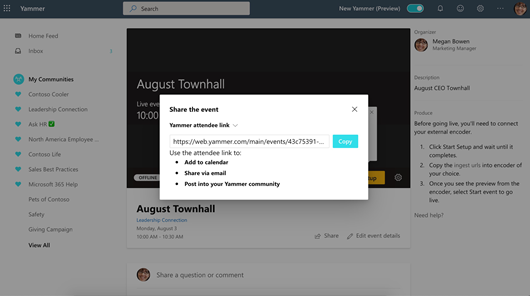
-
שתף את הקישורים ב- Yammer, Teams, הזרם, הזמנות בלוח השנה ו Outlook, בכל מקום שבו אנשים בארגון שלך יראו אותם. שקול לשלוח תזכורות עם הקישורים ממש לפני האירוע.
שלב 3: יצירת אירוע בשידור חי
עצה: ניתן גם למצוא שלבים אלה בצד השמאלי של דף האירוע live, תחת הפקת המוצר.
-
כשתהיה מוכן להפקת האירוע החי ולהגדיר את המקודד החיצוני שלך, חזור לדף האירוע.
-
בקהילת ה Yammer, עבור אל הכרטיסיה events ולחץ על הקישור של האירוע.
-
-
לחץ על התחל הגדרה בנגן הווידאו והמתן עד לסיום ההתקנה.
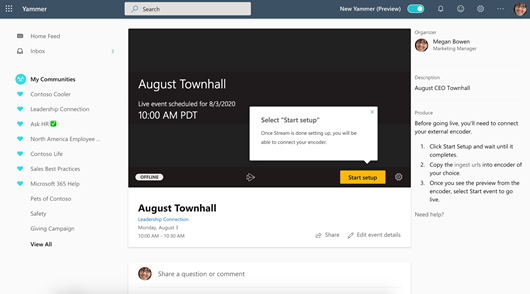
-
כאשר אתה רואה הודעה מוכנה לחיבור , העתק את המידע הדרוש כדי לחבר את המקודד כדי לשלוח את הזנת המקודד החי ל Microsoft Stream.
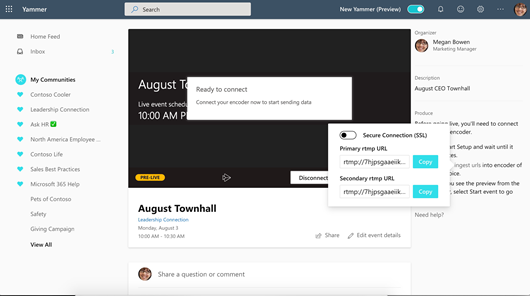
-
כתובת URL של בליעת שרת:
-
במקודד שלך, ייתכן שהדבר נקרא כתובת URL או כתובת.
-
Microsoft Stream אינו מחייב מפתח זרם או שם, כדי שתוכל למלא את האפשרות בערך שאינו ריק, כגון MicrosoftStream.
-
-
כתובת url משנית לבליעת שרת: אם היא נתמכת על-ידי המקודד שלך, השתמש בכתובת url זו כדי לבצע דחיפה כפולה כדי לשפר את העמידות והחוסן.
-
פעולה זו מתירה זרם יתיר מהמקודד שלך, ומשמעות הדבר היא שנדרשת רוחב פס כפול. ודא שברשותך קיבולת רוחב הפס הנדרשת כדי לתמוך באפשרות זו.
-
-
השתמש בדו המעבר של חיבור מאובטח (SSL) כדי לעבור בין הפרוטוקולים של RMTP או RTMPS עבור כתובות ה-url של הבליעה. שים לב שכדי להשתמש ב-RTMPS, המקודד שלך חייב לתמוך בו.
חשוב: חשוב להגדיר את המקודד עם התצורה הנכונה ולציין את השמע והווידאו להפעלה. ראה הגדרות מקודד מומלצות לקבלת מידע נוסף.
-
-
התחל לזרום מהמקודד לנקודת הבליעה של השרת.
תראה את עדכון התצוגה המקדימה של המפיק ב- Yammer.
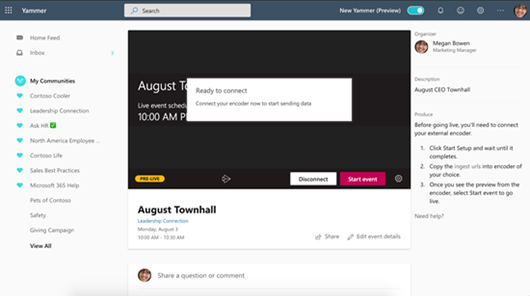
הערה: משתתפים אינם רואים את זרם התצוגה המקדימה. הם יוכלו לראות לוח צפחה שנוצר באופן אוטומטי.
-
לאחר שתהיה מרוצה מההגדרה ותוכל לראות את התצוגה המקדימה, לחץ על התחל אירוע.
-
לאחר הפעלת האירוע, חברי הקהל יכולים לראות את האירוע.
-
אם אתה רק בודק לפני האירוע, לחץ על התנתק במקום זאת.
עצות: עצות לעבודה עם מקודדים:
-
החלט באיזה מקודד להשתמש: מקודדים חיצוניים מומלצים.
-
למד כיצד להגדיר את המקודד עם Microsoft Stream: שאלות נפוצות אודות אירועים בשידור חי
-
-
בינוני האירוע מתוך דף האירוע.
לקבלת מידע נוסף אודות שלב זה, עיין בסעיף תפקידים להלן.
-
סיים את האירוע:
-
בסוף האירוע, בפקדי המפיק, בחר end event. פעולה זו מסיימת את האירוע והופכת את התוכן לזמין באופן מיידי עבור וידאו לפי דרישה.
חשוב: הקפד לסיים את האירוע לפני שתעצור את המקודד. אם תעשה זאת בסדר הפוך, המשתתפים יופיעו שגיאה.
-
שלב 4: המשך טיפול לאחר מכן
במיוחד עבור פגישות גדולות באזורי זמן מרובים, אנשים יעברו לדף האירוע החי לאחר שהוא יתרחש.
-
הקפד לעקוב אחר הדיון ולענות על כל השאלות שהבטחת לעקוב אחריהן.
-
סקור את התמליל האוטומטי שנוצר עבור הווידאו וערוך אותו במידת הצורך.
-
שתף קישורים לאירוע כדי שאנשים שפיספסו אותם יוכלו לצפות בווידאו.
תפקידים באירועים חיים המופקים באמצעות יישום או מכשיר חיצוני
קיימים שלושה תפקידים ב Yammer, כל אחד עם הרשאות שונות. בנוסף, ישנם תפקידים פונקציונליים בארגון שיש להקצות בהתאם לצורך.
תפקידי אירוע חיים ב-קטרת
-
סדרן: האדם שמייצר את האירוע.
-
יצירת האירוע (קביעת התצורה של זרם האירוע).
-
בטל את האירוע.
-
ערוך את האירוע.
-
שתף את האירוע עם אנשים אחרים.
-
-
מציגים: האנשים שמציגים במהלך האירוע.
-
יצירת האירוע (קביעת התצורה של זרם האירוע).
-
שתף את האירוע עם אנשים אחרים.
-
-
באפשרותך לכלול עד 10 מציגים בכל פעם.
-
משתתפים: כל אחד משתתף באירוע, בעבר, במהלך או אחרי השידור.
-
השתתפות! הערה, שאל שאלות או ענה על שאלות.
-
הישאר מאורגן. עקוב אחר הודעה או סימניה שאלות ספציפיות שברצונך לעקוב אחריהן.
-
שתף את האירוע עם אנשים אחרים על-ידי שליחת קישור אליו.
-
תחומי אחריות נוספים
-
הצוות של av: האנשים שמבצעים את כל הלוגיסטיקה של av עבור האירוע, כולל אספקת המידע מהמקודד החיצוני כדי לחבר אותו ל-קטרת. אנשי הצוות של AV אינם חייבים להשתמש ב Yammer.
-
מנחה: המנחה אחראי לניטור ולתגובה להודעות משתתפים.
עצה: משימה זו מומלצת על-ידי אדם בעל תפקיד מנהל מערכת של Yammer קהילה. מנהל קהילה יכול לסמן את התשובה הטובה ביותר לשאלות ולמחוק פרסומים המפרים את מדיניות החברה.
משימות עשויות לכלול:
-
הוספת הערות, שאלות, סקרים או מאחורי תמונות הקלעים לפני האירוע לעירור האירוסין.
-
מענה להודעות לפי הצורך. הכרת שאלות הזקוקות למעקב.
-
מחיקת פרסומים המפרים את מדיניות החברה.
-
להוסיף הערות, לשאול שאלות או להוסיף סקרים המעוררים דיון.
-
ארגון הרשומות על-ידי תיוג רשומה באמצעות #topic.
-
סמן את התשובה הטובה ביותר לשאלות שמציבות בקבוצה.
-
עזרה למגיש לנהל את הזמן.
המשך לארגן את הצוות שלך
-
עבור צוות גדול, ייתכן שיהיה זה שימושי באפשרותך לכלול קבוצת קהילה או צוותים פרטיים של קטרת כדי לקיים תקשורת לגבי האירוע לפני ואחריה.
-
הקפד לנהל שיחה מראש לגבי מי עושה מה, כולל האנשים שמטפלים בבעיות שעלולות להתרחש, כגון מציג שמדבר הודעות ארוכות או בלתי הולמות.
-
לקבלת מידע נוסף אודות האופן שבו תוכל לארגן את האירוע שלך לקבלת האירוסין הטובים ביותר, ראה את המהלכים של קטרת live event step-by-step.
הגדרות מקודד מומלצות
בליעה פרוטוקולים
-
Bitrate בודד RTMPS או RTMP
תבנית וידאו
-
Codec: H. 264
-
פרופיל: גבוהה (רמה 4.0)
-
Bitrate: עד 5Mbps (5000 kbps)
-
Bitrate קבוע באופן קפדני (CBR)
-
פריים/רפובליקנים: 2 שניות
-
חייבת להיות מסגרת של IDR בתחילת כל אחד מהרפובליקנים.
-
קצב מסגרות: 29.97 או 30fps
-
פתרון: 1280 x 720 (720P)
-
מצב שזירה: פרוגרסיבי
-
-
יחס גובה-רוחב של פיקסל (נקוב): ריבוע
תבנית שמע
-
Codec: AAC (LC)
-
Bitrate: 192 kbps
-
קצב דגימה: 48 kHz או 44.1 kHz (המלץ על 48 kHz)
דרישות הפעלה
-
יש להציג את זרם השמע והווידאו כדי להשמיע תוכן מחדש ב Microsoft Stream.
עצות לקביעת תצורה
-
במידת האפשר, השתמש בחיבור קשיח לאינטרנט.
-
כלל האגודל היטב בעת קביעת דרישות רוחב הפס היא כפולה של קצב הסיביות של הזרימה. כאשר זו אינה דרישה הכרחית, היא תסייע לצמצם את ההשפעה של עומס ברשת.
-
בעת שימוש במקודדים המבוססים על תוכנה, סגור את כל התוכניות המיותרות.
-
אל תשנה את תצורת המקודד לאחר שהיא התחילה לדחוף. הדבר מכיל אפקטים שליליים על האירוע ועלול לגרום לאירוע להיות בלתי יציב. אם ברצונך לעשות זאת לפני תחילת האירוע, עליך לנתק את השימוש בפקדי המפיקים ב- Microsoft Stream ולהפעיל שוב את תוכנית ההתקנה.
-
אם המקודד מתנתק במהלך האירוע live, חבר אותו מחדש ושומר את אותן חותמות זמן של תהליך מתמשך. שים לב שכל המשכיות עלולה לגרום לבעיות שמע או וידאו בדפדפנים ובמכשירים מסוימים.
-
תן לעצמך זמן רב להגדיר את האירוע. לקבלת אירועים בקנה מידה גבוה, מומלץ להתחיל את ההגדרה שעה לפני האירוע.










